Androidで動画を回転させる方法
知っておくべきこと
- Googleフォトにアップロード: ギャラリー、ビデオを選択し、を選択します 共有、を選択します 写真にアップロード. アップロードするアカウントを選択してください。
- Googleフォトで、検索バーをタップして選択します ビデオ. ビデオを選択し、スライダーバーをタップします。 タップ 回転する 正しい向きになるまで。 選ぶ 保存する.
タブレットでもスマートフォンでも、 Googleフォト 間違った方向で記録されたビデオを回転させます。 必要なのは、Googleアカウントと携帯電話にインストールされているGoogleフォトアプリだけです。 ほとんどのAndroidスマートフォンでは、アプリはGoogle Suite of Appsの一部としてインストールされ、スマートフォンで使用するGoogleアカウントにリンクされています。
動画をGoogleフォトにアップロードする
動画を回転させる前に、Googleフォトにアップロードしてください。
を開きます ギャラリー あなたのAndroid携帯電話またはタブレットで。
アップロードする動画をタップして、 共有 アイコン。
選ぶ 写真にアップロード.
-
複数のGoogleアカウントをお持ちの場合は、動画をアップロードするアカウントを選択してください。
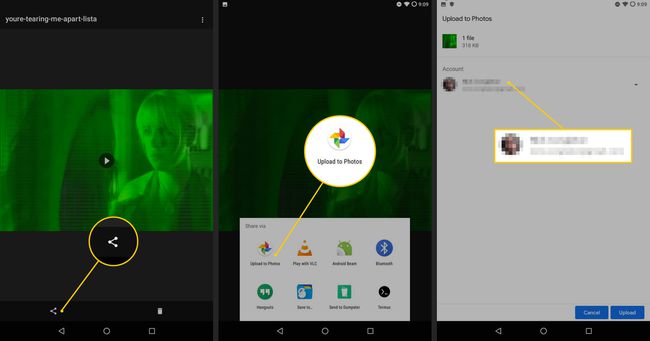
Googleフォトで動画を回転させる方法
動画がGoogleアカウントにアップロードされたら、回転を変更します。
開ける Googleフォト Androidスマートフォンで、をタップします 検索バー.
選ぶ ビデオ、次に回転するビデオを選択します。
をタップします スライダーバー アイコン(画面下部の中央にあります)。
選択する 回転する ビデオが希望どおりに方向付けられるまで。
-
選ぶ 保存する.
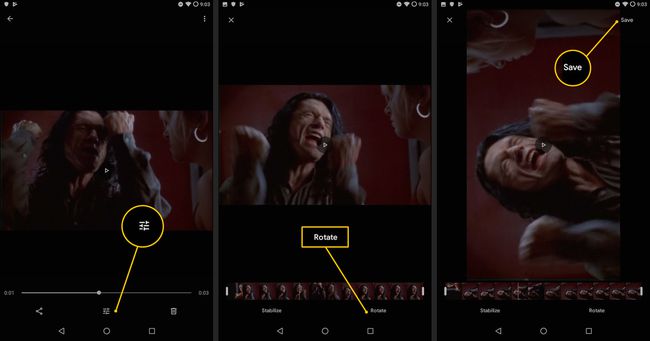
制限事項
撮影して携帯電話にダウンロードしたビデオはすべて回転できます。 インターネットからダウンロードした動画はローテーションできません。 動画を適切に調整するには、動画を携帯電話に保存してからGoogleフォトにアップロードする必要があります。
ビデオを回転させると、向きが回転します。 ビデオをポートレートで撮影した後、スマートフォンを横向きに傾けると、適切に回転させることができます。 ただし、ビデオをポートレートモードで撮影し、その方法で記録した場合は、向きを切り替える代わりに、ビデオが横向きになるように回転します。
あなたはあなたの電話からビデオの向きを変えることができます。 代わりに、iMovie forMacやWindowsムービーメーカーなどのムービー編集ソフトウェアが必要になります。 これらのプログラムは、ビデオを回転させ、方向を変更して、希望どおりに表示します。
別のオプション
写真を回転させる最も簡単なオプションはGoogleフォトですが、他のアプリはビデオを回転させることができます。 ただし、これらのアプリのほとんどには広告が含まれている、サービスの料金を支払う必要がある、または使いやすさの問題があります。 2つのトップクラスのビデオローテーションアプリは Rotate Video FX と スマートビデオの回転と反転.
